visio怎么调整画布大小 visio调整画布大小的步骤
更新时间:2022-04-22 11:05:57作者:huige
很多人都会在电脑中安装这款visio办公绘图及图形方案解决软件,当我们要使用它制作图片的时候,就需要先有个合适大小的画布,但是一些刚接触的小伙伴可能还不知道visio怎么调整画布大小吧,针对这个问题,本文给大家讲述一下visio调整画布大小的步骤吧。
具体步骤如下:
1、首先打开visio软件,然后点击“空白绘图”。

2、然后点击任务栏中的“设计”。
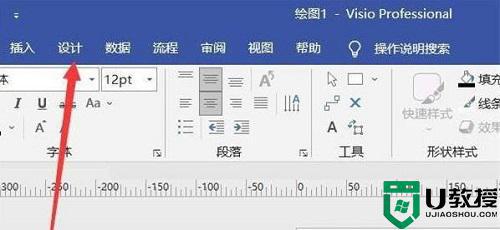
3、随后点击下面的“其他页面大小”。
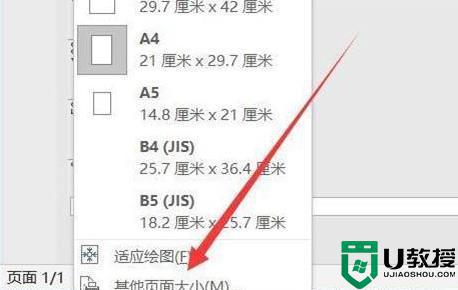
4、最后大家就可以在这里面去自定义画布的大小了。
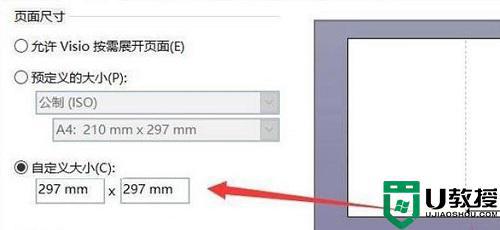
上述给大家讲解的就是visio如何调整画布大小的详细方法,如果你也有相同需要的话,那就学习上面的方法来进行调整吧。
visio怎么调整画布大小 visio调整画布大小的步骤相关教程
- pr怎么调整画面尺寸大小 pr怎么调整画幅比例参数设置
- ai画布大小怎么改 ai如何裁剪原有画布区域大小
- ps怎么调整图片大小 ps图片大小的调整步骤
- 投影仪投影画面大小怎么调整 教你手动调整投影仪画面大小的方法
- wps表格怎样调整表格大小 wps调整表格大小的方法
- 怎么调整预览窗口的大小丨调整预览窗口的大小图解
- ps怎么放大缩小画布尺寸 电脑怎么将ps图片放大缩小
- 电脑桌面字体大小怎么调整 电脑桌面字体大小的调整方法介绍
- 电脑表格怎么调整大小 wps表格调整大小的方法
- ps更改图片大小的步骤 ps图片怎么调整尺寸大小
- 5.6.3737 官方版
- 5.6.3737 官方版
- Win7安装声卡驱动还是没有声音怎么办 Win7声卡驱动怎么卸载重装
- Win7如何取消非活动时以透明状态显示语言栏 Win7取消透明状态方法
- Windows11怎么下载安装PowerToys Windows11安装PowerToys方法教程
- 如何用腾讯电脑管家进行指定位置杀毒图解

